win10如何找回丢失的文件?通过“系统还原”找回丢失文件的方法
使用win10 64位系统不小心将文件丢失了,造成很多程序用不了,怎么办?网上有很多找回丢失文件方法,但是要下载第三方软件,操作也比较麻烦。其实我们可以通过“系统还原”找回丢失文件,而且操作简单。下面一起看看解决方法。
具体方法如下:
1、利用windows自带的系统还原,找回丢失的文件;
2、首先,点击“开始”-->“程序”-->“附件”-->“系统工具”;
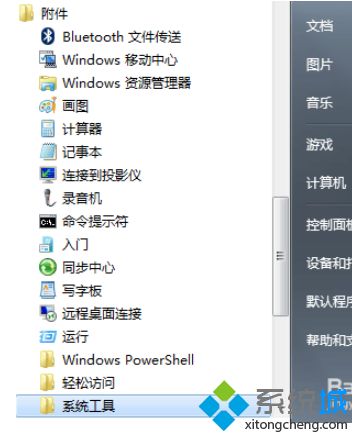
3、其次,在“系统工具”中找到“系统还原”;
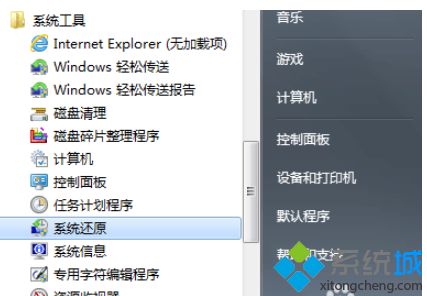
4、点击“系统还原”,出现“还原系统文件和设置”,然后点击“下一步”;
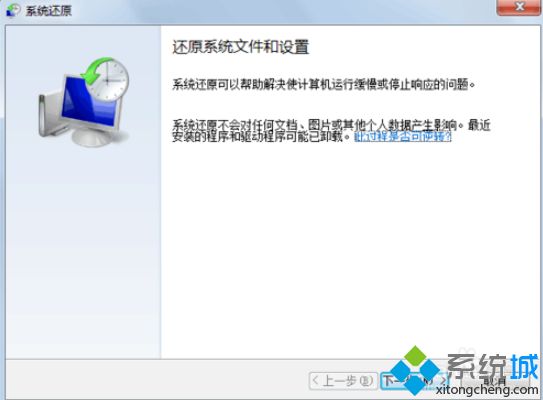
5、接着点击下一步,出现“确认还原点”,然后点击“完成”。计算机将被还原到“描述”字段中的事件之前所处的状态,进而找回丢失的文件。
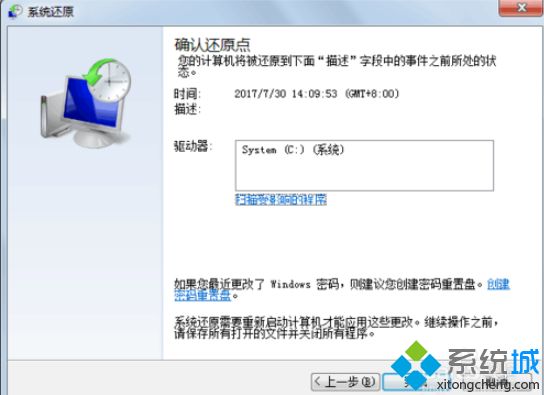
以后就不担心win10文件丢失找不回来的问题了,掌握此方法,对大家操作电脑有很大帮助。
相关教程:gdiplusdll丢失的原因一键还原找回c盘文件找回文件丢失d3dx9我告诉你msdn版权声明:以上内容作者已申请原创保护,未经允许不得转载,侵权必究!授权事宜、对本内容有异议或投诉,敬请联系网站管理员,我们将尽快回复您,谢谢合作!










